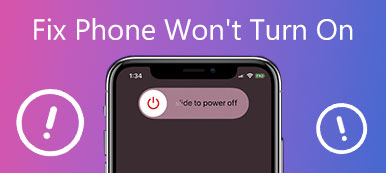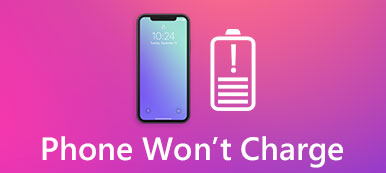Tallennamme yleensä muistiinpanojen koko historian iPhonen Muistiinpanot -sovelluksen liitteissä. Rajoitettu tallennus pakottaa meidät poistamaan vanhat muistiinpanot ja liitteet vapauttamaan tilaa. Tietojen häviämisen välttämiseksi monet ihmiset haluavat synkronoida iPhonen muistiinpanot iCloudiin. Lisäksi usean laitteen käyttäjät haluavat synkronoida muistiinpanoja iPhonen ja muiden iOS-laitteiden tai Macin välillä iCloudin kautta.

Mutta viime aikoina jotkut ihmiset ilmoittivat, että iPhone ei ole synkronoinut eikä voi varmuuskopioida tai tarkastella muistiinpanoja, jotka ylittävät iDevicesin. Siksi aiomme keskustella siitä, mitkä tekijät voisivat johtaa siihen, että iPhone ei ota huomioon synkronointia ja vastaavia ratkaisuja tässä opetusohjelmassa.
- Osa 1: iPhone toteaa, että se ei synkronoi? Syyt ja ratkaisut
- Osa 2: Paras vaihtoehtoinen ratkaisu muistiinpanojen synkronointiin iPhonesta
Osa 1: iPhone toteaa, että se ei synkronoi? Syyt ja ratkaisut
Tässä osassa me tiivistämme yleisimmät syyt, miksi iPhone toteaa, että se ei synkronoi ja tarjoaa parhaat ratkaisut.
Syy 1: Huono Wi-Fi-yhteys
Käytämme iCloudia synkronoimaan iPhonen muistiinpanot langattomasti toiseen laitteeseen. Se vaatii hyvän Wi-Fi-verkon. Toisin sanoen huono Wi-Fi-yhteys voisi tehdä iPhonesta huomautuksia, joita ei synkronoida. Vinkkejä Wi-Fi-signaalin parantamiseen ovat:
1. Käynnistä reititin uudelleen. Sulje se painamalla reitittimen virtapainiketta. Odota muutama minuutti ja reititin jäähtyy. Kytke reititin takaisin päälle painamalla virtapainiketta. Yritä sitten synkronoida iPhonen muistiinpanot uudelleen.

2. Nollaa reititin. Jos iPhone ei tunnista Wi-Fi-verkkoa, paina pientä "nollaus" -painiketta neulalla jonkin aikaa, kunnes reititin sammuu ja käynnistyy uudelleen. Määritä sitten reititin uudeksi laitteeksi ja sen pitäisi toimia hyvin.

3. Palauta iPhone-verkko. Siirry kohtaan "Asetukset"> "Yleiset"> "Nollaa" ja valitse "Nollaa verkkoasetukset". Yhdistä sitten Wi-Fi-verkko uudelleen ja iPhone-muistiinpanojen pitäisi synkronoitua normaalisti.

Syy 2: Oma iPhone-tili on käytössä
Joskus virheelliset asetukset saattavat johtaa siihen, että iPhone ei voi synkronoida. Jos esimerkiksi valitset On My iPhone -vaihtoehdon, muistiinpanot tallennetaan iPhoneen paikallisesti ja lopetetaan muiden laitteiden käyttäminen. Ratkaisu on poistaa käytöstä iPhonessa.
Vaihe 1. Käynnistä iOS-asetukset -sovellus aloitusnäytöltä. Siirry kohtaan "Muistiinpanot"> "Oletustili".
Vaihe 2. Muista valita iCloud oletustiliksi muistiinpanojen synkronoimiseksi. Kun olet tehnyt sen, ongelma korjataan välittömästi.

Syy 3: ICloud-tilillä on jotain vikaa
Kuten aiemmin mainittiin, iPhone-muistiinpanot synkronoidaan iCloud-tilisi kautta. Jos tililläsi on jotain vikaa, iPhone-muistiinpanoja ei synkronoida. Tällä hetkellä sinun on varmistettava, että iPhone, iPad ja Mac ovat kirjautuneet sisään samalla iCloud-tilillä. Voit tarkistaa sen kohdasta "Asetukset"> "iCloud" iPhonessa ja "Järjestelmäasetukset"> "iCloud" Macissa.
Jos käytät samaa tiliä ja ongelma jatkuu, kokeile toista iCloud-tiliä. Siirry kohtaan "Asetukset"> "iCloud" iPhonessa, napauta "Kirjaudu ulos" ja paina sitä uudelleen ponnahdusikkunassa. Napauta sitten "Kirjaudu sisään" kirjautua sisään toiseen iCloud-tiliin. Toista se iCloud Macissa ja tarkista, synkronoiko iPhone muistiinpanoja tavalliseen tapaan.

Syy 4: Notes on poistettu käytöstä
Oletuksena Notes on käytössä iCloudissa. Mutta jos sammutat sen vahingossa, kohtaat ongelman, jota iPhone-muistiinpanot eivät synkronoi. Voit tarkistaa Notes-vaihtoehdon siirtymällä kohtaan "Asetukset"> "iCloud". Jos "Huomautukset" -vaihtoehto on poistettu käytöstä, aseta kytkin "ON" -asentoon. Sitten muistiinpanojen pitäisi alkaa synkronoida iCloudiin ja muihin laitteisiin, kun iPhone on verkossa. Prosessin suorittaminen voi kestää jonkin aikaa.

Syy 5: Ohjelmisto-ongelma
Apple julkaisee iOS-päivitykset säännöllisesti virheiden korjaamiseksi. Jos olet tarkistanut kaikki asetukset ja varmista, että ne ovat oikein, kannattaa kokeilla ohjelmiston päivittämistä. Avaa iPhonen lukitus ja etsi "Asetukset"> "Yleiset"> "Ohjelmistopäivitys" tarkistaaksesi, onko päivitystä. Napauta sitten "Lataa ja asenna" ja seuraa näytön ohjeita päivittääksesi iOS: n tähän päivään. Odota prosessin päättymistä ja iPhone käynnistyy uudelleen, muistiinpanojen tulisi synkronoida normaalisti.
Ohjelmistopäivitys voi myös auttaa korjaamaan muistiinpanot katoivat iPhonessa.

Syy 6: Apple-palvelimet ovat alaspäin
iCloud on pilvipalvelu, joka käyttää Apple-palvelimia tietojen synkronointiin iOS: n ja Macin välillä. Vaikka se on harvinaista, ongelma, jonka iPhone-muistiinpanoja ei synkronoida, tapahtuu, kun iCloud-palvelimet ovat poissa käytöstä. Voit tarkistaa Applen palvelimien tilan verkkosivustolta (www.apple.com/support/systemstatus/). Jos iCloud-palvelimien edessä olevat kuvakkeet muuttuvat keltaisiksi, sinun on odotettava, että ne tulevat saataville uudelleen, tai kokeile vaihtoehtoista ratkaisua, jos haluat synkronoida muistiinpanoja iPhonesta.

Osa 2: Paras ratkaisu iPhonen muistiinpanojen synkronointiin
On totta, että iCloud on hyödyllinen palvelu synkronoida muistiinpanoja iPhonesta toiseen iOS-laitteeseen tai Mac-tietokoneeseen. Se ei kuitenkaan toimi joskus hyvin. Tällä hetkellä tarvitset parhaan vaihtoehtoisen ratkaisun iPhone-muistiinpanojen korjaamiseen, joita ei synkronoida, Apeaksoft iOS: n tietojen varmuuskopiointi ja palautus. Sen keskeisiä piirteitä ovat:
Apeaksoft iOS: n tietojen varmuuskopiointi ja palautus
- Synkronoi muistiinpanot iPhonesta tietokoneeseen yhdellä napsautuksella.
- Esikatsele iPhonen muistiinpanoja ja hallitse niitä ennen synkronointia.
- Siirrä selektiivisesti muistiinpanoja iPhonesta.
- Lisää salasana iPhonessa ja estää yksityisyyden vuotamisen.
- Ei synkronoinnin aikana iPhonen keskeytyksiä.
- Palauta muistiinpanot tietokoneeseen tai iPhoneen milloin tahansa.
- Tuetaan kaikkia iPhone-laitteita, kuten iPhone X / 8 / 8 Plus / 7 / 7 Plus6 / 6 / 5 / 5 / 5c / SE / 4.
Lyhyesti sanottuna se on helpoin tapa synkronoida muistiinpanoja iPhonesta Windows 10 / 8 / 8.1 / 7 / XP- ja Mac OS -käyttöjärjestelmiin.
IPhonen muistiinpanojen synkronointi ilman iCloudia
Vaihe 1. Asenna paras muistiinpanojen synkronointityökalu tietokoneeseen
Lataa ja asenna oikea versio iOS-tietojen varmuuskopioinnista ja palautuksesta käyttöjärjestelmän perusteella. Liitä iPhone tietokoneeseen Lightning-johdolla ja avaa sovellus.

Vaihe 2. IPhonen muistiinpanojen synkronointiasetukset
Napsauta "iOS Data Backup" -painiketta avataksesi seuraavan ikkunan. Valitse tässä, jos haluat tehdä "Vakio varmuuskopio" tai "Salattu varmuuskopio". Jos valitset jälkimmäisen, pudota salasanasi ja jatka napsauttamalla Käynnistä-painiketta. Valitse sitten tietotyyppi-ikkunan "Muistiinpanot ja liitteet" -valintaruutu.

Vaihe 3. Synkronoi muistiinpanoja iPhonesta
Jos olet valmis, napsauta "Seuraava" -painiketta ikkunan alaosassa. Pudota ponnahdusikkunassa kansio, johon iPhone-muistiinpanot tallennetaan. Muutaman sekunnin kuluttua poista iPhone tietokoneesta, kun se on valmis.

Saatat myös haluta tietää: Miten synkronoi iPhone ja iPad iTunesin, iCloudin, AirDropin kanssa
Johtopäätös:
Tässä opetusohjelmassa olemme kertoneet sinulle, mitä tehdä, kun iPhone-muistiinpanoja ei synkronoida. Ensinnäkin saatat ymmärtää, että useat tekijät voivat johtaa siihen, että iPhone-muistiinpanot lopettavat synkronoinnin iCloudiin tai toiseen laitteeseen. Yleisistä syistä olemme jakaneet vastaavia ratkaisuja. Ja jos ne eivät ole kelvollisia, suosittelemme kokeilemaan Apeaksoft iOS Data Backup & Restore -sovellusta.



 iPhone Data Recovery
iPhone Data Recovery iOS-järjestelmän palauttaminen
iOS-järjestelmän palauttaminen iOS-tietojen varmuuskopiointi ja palautus
iOS-tietojen varmuuskopiointi ja palautus iOS-näytön tallennin
iOS-näytön tallennin MobieTrans
MobieTrans iPhone Transfer
iPhone Transfer iPhone Eraser
iPhone Eraser WhatsApp-siirto
WhatsApp-siirto iOS-lukituksen poistaja
iOS-lukituksen poistaja Ilmainen HEIC-muunnin
Ilmainen HEIC-muunnin iPhonen sijainnin vaihtaja
iPhonen sijainnin vaihtaja Android Data Recovery
Android Data Recovery Rikkoutunut Android Data Extraction
Rikkoutunut Android Data Extraction Android Data Backup & Restore
Android Data Backup & Restore Puhelimen siirto
Puhelimen siirto Data Recovery
Data Recovery Blu-ray-soitin
Blu-ray-soitin Mac Cleaner
Mac Cleaner DVD Creator
DVD Creator PDF Converter Ultimate
PDF Converter Ultimate Windowsin salasanan palautus
Windowsin salasanan palautus Puhelimen peili
Puhelimen peili Video Converter Ultimate
Video Converter Ultimate video Editor
video Editor Screen Recorder
Screen Recorder PPT to Video Converter
PPT to Video Converter Diaesityksen tekijä
Diaesityksen tekijä Vapaa Video Converter
Vapaa Video Converter Vapaa näytön tallennin
Vapaa näytön tallennin Ilmainen HEIC-muunnin
Ilmainen HEIC-muunnin Ilmainen videokompressori
Ilmainen videokompressori Ilmainen PDF-kompressori
Ilmainen PDF-kompressori Ilmainen äänimuunnin
Ilmainen äänimuunnin Ilmainen äänitys
Ilmainen äänitys Vapaa Video Joiner
Vapaa Video Joiner Ilmainen kuvan kompressori
Ilmainen kuvan kompressori Ilmainen taustapyyhekumi
Ilmainen taustapyyhekumi Ilmainen kuvan parannin
Ilmainen kuvan parannin Ilmainen vesileiman poistaja
Ilmainen vesileiman poistaja iPhone-näytön lukitus
iPhone-näytön lukitus Pulmapeli Cube
Pulmapeli Cube